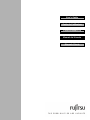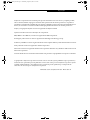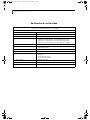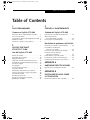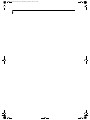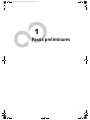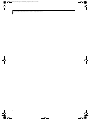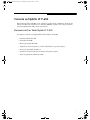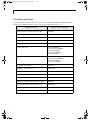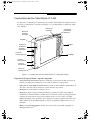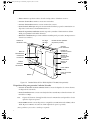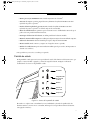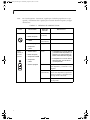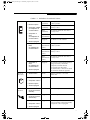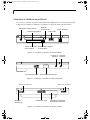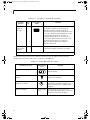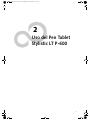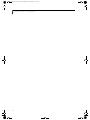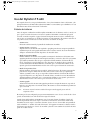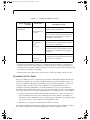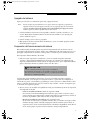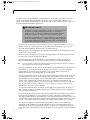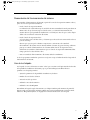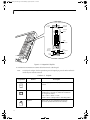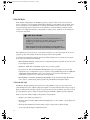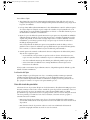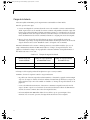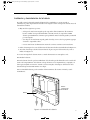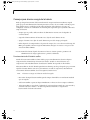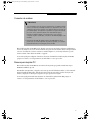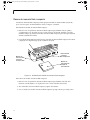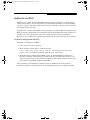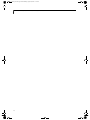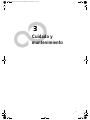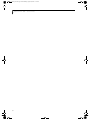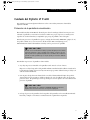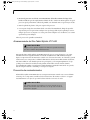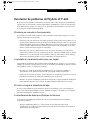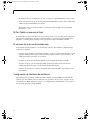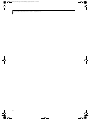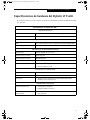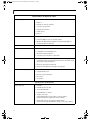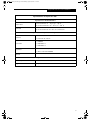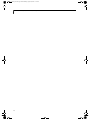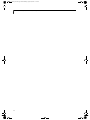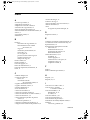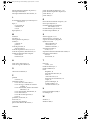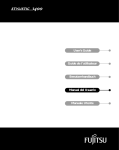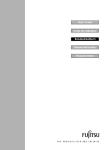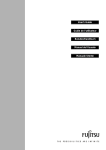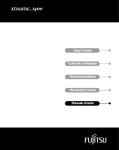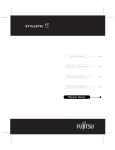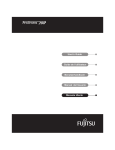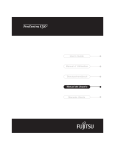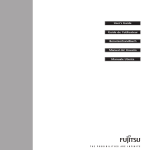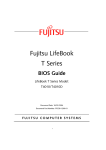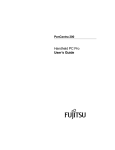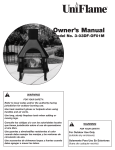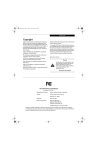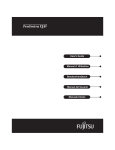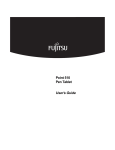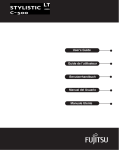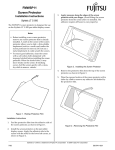Download Uso del Stylistic LT P-600
Transcript
User’s Guide
Guide de I’utilisateur
Benutzerhandbuch
Manual del Usuario
Manuale Utente
58_0536_00.book Page 1 Wednesday, August 22, 2001 9:59 AM
Copyright
Fujitsu PC Corporation se ha esmerado para que este documento sea lo más exacto y completo posible;
ello no obstante, debido al progreso constante de las prestaciones de nuestros productos, no podemos
garantizar la exactitud del contenido de estas páginas. Quedamos exentos de toda responsabilidad por los
errores, las omisiones o las futuras modificaciones que puedan introducirse en nuestros productos.
Fujitsu y el logotipo de Fujitsu son marcas registradas de Fujitsu Limited.
Stylistic LT P-600 es una marca de Fujitsu PC Corporation.
IBM, IBM PC AT e IBM PS/2 son marcas registradas de IBM Corporation.
Kensington y MicroSaver son marcas registradas de Kensington Technology Group.
PCMCIA y CardBus son marcas registradas de Personal Computer Memory Card International Association.
Intel y Pentium son marcas registradas de Intel Corporation.
Microsoft es una marca registrada de Microsoft Corporation. Windows 98 y Windows 2000 son marcas de
Microsoft Corporation.
Todas las demás marcas comerciales mencionadas en la presente son propiedad de sus respectivos titulares.
Copyright 2001 - Fujitsu PC Corporation. Reservados todos los derechos. Queda prohibida la copia, reproducción y
traducción total o parcial de la presente publicación, sin el acuerdo escrito previo de Fujitsu PC Corporation. Queda
prohibido el almacenamiento o la transmisión total o parcial de la presente publicación por cualquier medio
electrónico sin el acuerdo previo de Fujitsu PC Corporation.
Manual del usuario del Stylistic LT P-600 - FPC58-0536-01
58_0536_00.book Page 2 Wednesday, August 22, 2001 9:59 AM
Pen Tablet Stylistic LT P-600
Declaración de conformidad
Aplicación de las Directivas del Consejo: 89/336/EEC
Normas para las que se declara la conformidad:
Norma de emisiones genéricas
EN50081-1:1992
Normas de prueba
EN55022 (Clase B):1998
Norma de inmunidad genérica
EN55024:1998
Normas de prueba
EN61000-3-2:1998, EN61000-3-3:1995, EN61000-4-2:1996,
EN61000-4-3:1996, EN61000-4-4:1996, EN61000-4-5:1996
EN61000-4-6:1997, EN61000-4-8:1994, EN61000-4-11:1995
Norma de seguridad del producto
EN60950:1992 + A1 + A2 + A3 + A4 + A11
Nombre del fabricante:
Fujitsu PC Corporation
Dirección del fabricante
5200 Patrick Henry Drive, Santa Clara, CA 95054
Nombre del importador:
Fujitsu Personal Systems
Dirección del importador:
c/o DHL Express Logistics Ctr
Building 2
Brussels National Airport
B-1930 Zaventem, Bélgica
Tipo de equipo:
Ordenador de lector
Número de modelo:
Stylistic LT P-600: FPC1701ATS, FPC1701AVS
Año de fabricación
2001
58_0536_00.book Page 1 Wednesday, August 22, 2001 9:59 AM
Ta b l e o f C o n t e n t s
Table of Contents
1
3
PASOS PRELIMINARES
CUIDADO Y MANTENIMIENTO
Conozca su Stylistic LT P-600
Cuidado del Stylistic LT P-600
Elementos del Pen Tablet Stylistic LT P-600 . . . . . 1
Accesorios opcionales . . . . . . . . . . . . . . . . . . . . . 2
Características del Pen Tablet Stylistic LT P-600 . . 3
Pantalla de estado . . . . . . . . . . . . . . . . . . . . . . . . 5
Conectores e interfaces de periféricos . . . . . . . . . 8
Protección de la pantalla de visualización . . . . . 31
Almacenamiento del
Pen Tablet Stylistic LT P-600 . . . . . . . . . . . . . 32
Prevención de recalentamientos . . . . . . . . . . . . 32
2
USO DEL PEN TABLET
STYLISTIC LT P-600
Uso del Stylistic LT P-600
Estados del sistema . . . . . . . . . . . . . . . . . . . . . . 13
Encendido del Pen Tablet . . . . . . . . . . . . . . . . . 14
Apagado del sistema . . . . . . . . . . . . . . . . . . . . . 15
Suspensión del funcionamiento del sistema . . . . 15
Reanudación del funcionamiento del sistema . . 17
Uso de los hotpads . . . . . . . . . . . . . . . . . . . . . . 17
Uso del lápiz . . . . . . . . . . . . . . . . . . . . . . . . . . . 20
Uso del modo de precisión . . . . . . . . . . . . . . . . 21
Carga de la batería . . . . . . . . . . . . . . . . . . . . . . 22
Instalación y desinstalación de la batería . . . . . . 23
Consejos para ahorrar energía de la batería . . . . 24
Conexión de módem . . . . . . . . . . . . . . . . . . . . 25
Ranura para tarjetas PC . . . . . . . . . . . . . . . . . . . 25
Ranura de memoria flash compacta . . . . . . . . . . 26
Modificación del BIOS . . . . . . . . . . . . . . . . . . . . 27
Resolución de problemas del Stylistic
El sistema no reanuda su funcionamiento . . . . . 33
La pantalla de visualización
está vacía o es ilegible . . . . . . . . . . . . . . . . . . 33
El cursor no sigue la trayectoria del lápiz . . . . . . 33
La transferencia de datos por
infrarrojos no funciona . . . . . . . . . . . . . . . . . 33
El Pen Tablet no responde al lápiz . . . . . . . . . . . 34
El volumen de audio es demasiado bajo . . . . . . 34
Configuración de interfaces de periféricos . . . . . 34
APÉNDICE A
HARDWARE ESPECIFICACIONES
Especificaciones del Stylistic LT P-600 . . . . . . . . 37
APÉNDICE B
DIGITALIZADOR AVISO SOBRE
LA TECNOLOGÍA
Información adicional sobre la pantalla . . . . . . . 43
58_0536_00.book Page 2 Wednesday, August 22, 2001 9:59 AM
Stylistic LT P-600 Pen Tablet - Table of Contents
58_0536_00.book Page 1 Wednesday, August 22, 2001 9:59 AM
1
Pasos preliminares
1
58_0536_00.book Page 2 Wednesday, August 22, 2001 9:59 AM
Pen Tablet Stylistic LT P-600 – Capítulo Uno
2
58_0536_00.book Page 1 Wednesday, August 22, 2001 9:59 AM
Pasos preliminares
Conozca su Stylistic LT P-600
El Pen Tablet Stylistic LT P-600™ es un ordenador con lápiz de alto rendimiento diseñado para
trabajar con Microsoft® Windows® 98 o Windows 2000. Este capítulo ofrece una presentación
general del Stylistic LT P-600 y de sus características.
Elementos del Pen Tablet Stylistic LT P-600
0
Los siguientes elementos acompañan al Pen Tablet Stylistic LT P-600:
• Pen tablet Stylistic LT P-600
• Pen Stylistic LT P-600
• Batería para Stylistic LT P-600
• Adaptador de corriente alterna (con cable de alimentación específico del país)
• Protectores de pantalla (cantidad: 2)
• Certificado de autenticidad para el software del sistema operativo
• Tarjeta de garantía del Stylistic LT P-600
1
58_0536_00.book Page 2 Wednesday, August 22, 2001 9:59 AM
Pen Tablet Stylistic LT P-600 – Capítulo Uno
Accesorios opcionales
0
Se puede utilizar los siguientes accesorios opcionales con el Pen Tablet Stylistic LT P-600. Consulte las
instrucciones suministradas junto con los accesorios para más detalles sobre su uso.
Periférico/Accesorio
2
Número de referencia Fujitsu
Mini replicador de puertos Stylistic LT P-600
FPCPR25
Maletín Stylistic LT P-600
FMWCC45
Funda serie Stylistic LT
FPCCC14
Funda combinada para teclado Stylistic LT
FMWCC34
Disquetera externa
FPCFDD02
Teclado USB móvil
(E.U.A.) FMWKB5A,
(Reino Unido) FMWKB5B,
(Francia) FMWKB5F,
(Alemania) FMWKB5D
(Italia) FMWKB5E
Teclado de infrarrojos
(E.U.A.) FMWKB4A,
(Reino Unido) FMWKB4B,
(Francia) FMWKB4F,
(Alemania) FMWKB4D
Adaptador de automóvil
FPCAA03
Adaptador de VGA externo
FMW43VA1
Adaptador serie
FMW43SA1
Soporte de sobremesa compacto
FMWDS4
Adaptador de corriente alterna
FPCAC23
Batería serie Stylistic LT (de repuesto, 6 células)
FPCBP48
Cargador de batería externo Stylistic serie LT
FMW51BC1
Protectores de pantalla (paquete de 12)
FMWSP11
Lápices Stylistic (paquete de 5)
FMW29PN1
58_0536_00.book Page 3 Wednesday, August 22, 2001 9:59 AM
Pasos preliminares
Características del Pen Tablet Stylistic LT P-600
0
Los dispositivos y comandos que se utilizan para operar el Pen Tablet Stylistic LT P-600 se describen
brevemente a continuación y se ilustran en las figuras 1-1 y 1-2. Más adelante se explicará en detalle
cómo utilizarlos.
Orificios de
ventilación
Ranura de
cerradura
Kensington
Suspensión/
reanudación
la batería
integrado
Conector de
del sistema
Hotpads
Activación
/silenciación
Puerto de
E/S de infrarrojos
Portalápiz
Conector
de auriculares
Conector
de micrófono
Puerto de
de infrarrojos
Figura 1-1 Características del Pen Tablet Stylistic LT P-600 (vista frontal)
Dispositivos de la parte frontal / superior / izquierda:
• Puerto del teclado de infrarrojos: El puerto de infrarrojos rodea la parte frontal e inferior de la
pantalla, y se utiliza para comunicarse con un teclado de infrarrojos de propiedad.†
• Indicadores de estado (LED) del sistema: Indican el estado de funcionamiento del Pen Tablet y el
disco duro, el nivel de carga de la batería y el estado del modo de precisión.
• Micrófono: Le permite grabar recordatorios de voz.
• Hotpads: Son varias teclas que permiten modificar los parámetros de brillo de la pantalla de
visualización, volumen del altavoz y emulación del botón derecho del ratón. Los hotpads también
permiten seleccionar el modo de precisión y guardar en disco con sólo tocarlos con el lápiz.
• Lápiz: Principal dispositivo apuntador que se emplea para ejecutar programas e introducir datos.
El Pen Tablet tiene un portalápiz integrado en el que podrá guardar el lápiz cuando no lo esté
utilizando.
• Ranura de cerradura Kensington™: Permite conectar un cable de seguridad compatible con
Kensington MicroSaverTM.†
3
58_0536_00.book Page 4 Wednesday, August 22, 2001 9:59 AM
Pen Tablet Stylistic LT P-600 – Capítulo Uno
• Altavoz: Permite reproducir archivos de audio sin dispositivos de hardware externos.
• Conector de auriculares: Permite conectar unos auriculares.
• Conector de micrófono: Permite conectar un micrófono externo.
• Puerto de E/S de infrarrojos: Proporciona una interfaz de infrarrojos para la comunicación con
dispositivos conformes a la norma IrDA Revisión 1.1.
• Botón de suspensión/reanudación: Permite suspender y reanudar el funcionamiento del Pen
Tablet para optimizar la vida útil de la batería.
• Orificios de ventilación: Proporcionan ventilación auxiliar para el procesador. (Es importante no
obstruir estos orificios.)
Orificios de
ventilación
En carga
de carga
Interfaz del mini replicador
de puertos (ocultos)
Orificios
de ventilación
Entrada de
corriente continua
del sistema
Botón de
reinicialización
Cubierta de
la memoria
Módulo de
memoria flash
ranura de
memoria flash
Ranura de
la tarjeta
Batería
extracción
de la batería
Puerto USB A
(ocultos)
Batería
Puerto de módem
(ocultos)
Figura 1-2 Características del Pen Tablet Stylistic LT P-600 (vista posterior)
Dispositivos de la parte posterior / inferior / derecha:
• Conector de entrada de corriente continua: Permite conectar el adaptador de corriente alterna o
un adaptador de automóvil.†
• Puerto de módem:Permite conectar una clavija telefónica estándar RJ-11 al módem interno del
Pen Tablet a 56 Kbps.
Nota:
El puerto del elemento de LAN del módulo interno de LAN/módem está disponible en el mini
replicador de puertos opcional.†
• Puerto USB A: Permite conectar dispositivos compatibles con USB (Universal Serial Bus) al Pen
Tablet. El puerto USB B se encuentra en el mini replicador de puertos opcional.†
†
4
Estos periféricos y accesorios se venden por separado.
58_0536_00.book Page 5 Wednesday, August 22, 2001 9:59 AM
Pasos preliminares
• Ranura para tarjetas PCMCIA: Permite instalar tarjetas PC en el sistema.†
• Contactos de carga: Le permite cargar la batería y alimentar el Stylistic LT P-600 en un mini
replicador de puertos opcional.†
• Interfaz del mini replicador de puertos: Permite instalar el Stylistic LT P-600 en un mini
replicador de puertos opcional† con el fin de mejorar la conectividad.
• Botón de reinicialización: Le permite reponer el sistema en caso de dificultades. Recuerde que si
pulsa este botón pierde la información activa.
• Interruptor de liberación de la batería: Se utiliza para liberar la batería extraíble.
• Ranura de memoria flash compacta: Se utiliza para alojar una tarjeta de memoria flash compacta.
• Cubierta de la memoria: Cubierta extraíble que tapa los chips de memoria RAM.
• Batería extraíble: Puede extraerse y cargarse en el cargador externo opcional.†
• Orificios de ventilación: Proporcionan ventilación auxiliar para el procesador. (Es importante no
obstruir estos orificios.)
†
Estos periféricos y accesorios se venden por separado.
Pantalla de estado
1
En la pantalla de estado aparecen iconos que indican el estado de las funciones del sistema como, por
ejemplo, si está encendido o apagado, y el nivel de carga de la batería. La Figura 1-3 ilustra la
localización de los iconos en la pantalla de estado.
Encendido
Carga/Entrada
de corriente
continua
Batería
Acceso al
disco duro
del puntero
Figura 1-3 Iconos de la pantalla de estado
El Cuadro 1-1 explica cómo se visualizan los iconos individuales y describe el significado de las
distintas variantes. (Si un icono no se visualiza, indica que la correspondiente función del sistema
está apagada o inactiva.)
5
58_0536_00.book Page 6 Wednesday, August 22, 2001 9:59 AM
Pen Tablet Stylistic LT P-600 – Capítulo Uno
Nota:
En el cuadro siguiente, “intermitente” significa que el indicador parpadea una vez por
segundo, y “intermitente lento” significa que se enciende durante un segundo y se apaga
durante cinco.
Cuadro 1-1 Indicadores de estado del sistema
Icono
Encendido
Modo/Estado
• Sistema activo
• Modo de espera
Estado del
indicador
Observaciones
Verde
(continuo)
• Suspensión
a RAM
Verde
(intermitente)
• Sistema apagado
Apagado
• Suspensión
a disco
Carga /
entrada de
corriente
continua
• Sistema activo
Verde
• Modo de espera
• Suspensión a RAM
• El adaptador de corriente alterna
está disponible, pero la batería
no está presente.
• Suspensión
a disco
• Sistema apagado
6
• El adaptador de corriente alterna
y la batería están disponibles y el
sistema no se está cargando (la
batería está totalmente cargada).
Ámbar
El adaptador de la batería y la batería
están disponibles, y el sistema se está
cargando.
Ámbar
(intermitente)
El adaptador de corriente alterna y la
batería están disponibles y esperando a
cargarse (la batería se encuentra fuera
del rango térmico adecuado).
Apagado
El adaptador de corriente alterna no
está disponible.
58_0536_00.book Page 7 Wednesday, August 22, 2001 9:59 AM
Pasos preliminares
Cuadro 1-1 Indicadores de estado del sistema
Batería
Verde
(continuo)
La carga de la batería está entre el
100% y el 50%
Ámbar
(continuo)
La carga de la batería está entre el
49% y el 13%
Rojo
(continuo)
La carga de la batería está entre el
12% y el 0%
Rojo
(intermitente)
Hay un error de la batería.
Apagado
La batería no está instalada.
Verde
(intermitente
lento)
La carga de la batería está entre el
100% y el 50%.
Ámbar
(intermitente
lento)
La carga de la batería está entre el
49% y el 13%.
Rojo
(intermitente
lento)
La carga de la batería está entre el
12% y el 0%.
Apagado
Si la batería está insertada cuando se
apaga el sistema, el indicador
parpadea en ámbar durante
4 segundos para detectarla.
A continuación, se muestra el estado
de la batería durante 5 segundos.
• Sistema activo
Verde
Aparece mientras se accede al
disco duro.
• Suspensión a RAM
Apagado
No se está accediendo al disco duro.
• Sistema activo
(modo de precisión
activado)
Verde
El modo de precisión está activado
• Sistema activo
(modo de precisión
desactivado)
Apagado
El modo de precisión está desactivado.
• Suspensión a RAM
Apagado
No está disponible cuando el sistema
está en modo de suspensión a RAM,
suspensión a disco o apagado.
• Sistema activo
• Modo de espera
• Suspensión a RAM
con adaptador de
corriente alterna
• Suspensión a
disco,
con adaptador de
corriente alterna
• Sistema apagado
• Suspensión a
RAM,
sin adaptador de
corriente alterna
• Suspensión a
disco,
sin adaptador de
corriente alterna
• Sistema apagado
Acceso al
disco duro
• Suspensión a disco
• Modo de espera
• Sistema apagado
Modo de
precisión
• Suspensión a disco
• Sistema apagado
7
58_0536_00.book Page 8 Wednesday, August 22, 2001 9:59 AM
Pen Tablet Stylistic LT P-600 – Capítulo Uno
Conectores e interfaces de periféricos
1
Los conectores e interfaces de periféricos del Stylistic LT P-600 permiten conectar una gran variedad
de dispositivos. La Figura 1-4, la Figura 1-5 y la Figura 1-6 muestran dónde están las interfaces.
Tarjeta PC
de la tarjeta PC
Puertas de la tarjeta PC
Puerto USB
Entrada de corriente continua
Ranura de memoria
flash compacta
Puerto de módem
Memoria flash compacta
de la tarjeta PC
Figura 1-4 Conectores e interfaces del lateral derecho
Conector de
Micrófono
Activación/silenciación
Integrado
Micrófono
Puerto de E/S de infrarrojos
Figura 1-5 Conectores e interfaces del lateral izquierdo
Orificios de ventilación
Puerto de
de infrarrojos
Orificios de ventilación
Contactos de carga
Cubierta de la interfaz del
mini replicador de puertos
Figura 1-6 Conectores e interfaces de la parte inferior
8
58_0536_00.book Page 9 Wednesday, August 22, 2001 9:59 AM
Pasos preliminares
En la Cuadro 1-2 se incluye una descripción de todos los conectores de periféricos del Pen Tablet
Stylistic LT P-600. Los iconos ilustrados están grabados en la carcasa del ordenador.
Cuadro 1-2 Conectores e interfaces de periféricos
Conector/
Periférico
Ref.
fig.
Icono del Pen
Tablet
Finalidad
Conector de
entrada de
corriente
continua
1-4
Permite conectar una fuente de alimentación
externa, como el adaptador de corriente alterna o
el adaptador de automóvil.
Puerto USB
1-4
Permite conectar dispositivos compatibles con USB
(Universal Serial Bus) al Pen Tablet. El puerto USB (B)
se encuentra en el mini replicador de puertos
opcional del Stylistic LT P-600.
Ranura de
CardBus
PCMCIA
1-4
Permite instalar una tarjeta PC de tipo I o II.
Conector de
micrófono
1-5
Permite conectar un micrófono externo.
El micrófono interno queda desactivado cuando se
conecta uno externo.
Conector de
auriculares
1-5
Permite conectar unos auriculares estéreo o
altavoces externos con alimentación propia.
El altavoz interno queda desactivado cuando se
conectan auriculares o altavoces externos.
Puerto de
infrarrojos
(IrDA/FIR)
1-5
El transceptor por infrarrojos integrado en el Pen
Tablet permite comunicarse con otros dispositivos
compatibles con la norma IrDA Revisión 1.1. La
distancia eficaz para las comunicaciones por
infrarrojos es de aproximadamente 1 metro y con
un ángulo de unos 15 grados con respecto al eje
central. La zona debe estar despejada entre el
puerto IrDA del Pen Tablet y el transceptor IrDA del
otro dispositivo.
Módem
1-4
Este puerto se utiliza para conectar una línea
telefónica al módem interno usando una clavija
telefónica estándar RJ-11.
Contactos
de carga
1-6
Permiten instalar el Pen Tablet en un dispositivo de
docking apropiado. Los contactos brindan entrada
de CC.
Puerto del mini
replicador de
puertos†
1-6
Conecte el mini replicador de puertos
Stylistic LT P-600. Consulte la documentación que
acompaña al dispositivo de docking para obtener
más información al respecto.
9
58_0536_00.book Page 10 Wednesday, August 22, 2001 9:59 AM
Pen Tablet Stylistic LT P-600 – Capítulo Uno
Cuadro 1-2 Conectores e interfaces de periféricos
Conector/
Periférico
Ref.
fig.
Puerto del
teclado de
infrarrojos
1-6
Ranura de
memoria flash
compacta
1-4
Icono del Pen
Tablet
Finalidad
Receptor de infrarrojos integrado en el Pen Tablet
que permite comunicarse con un teclado de
infrarrojos sin cable. La distancia óptima de
funcionamiento del puerto de teclado de infrarrojos
es de entre 10 y 30 cm (aproximadamente entre 4
y 12 pulgadas), medida desde el puerto de
infrarrojos del teclado, que se encuentra en el
borde inferior del Pen Tablet. La zona debe estar
totalmente despejada entre el receptor de
infrarrojos del Pen Tablet y el transmisor de
infrarrojos del teclado.
TARJETA CF
Permite instalar una tarjeta de memoria flash
compacta para ampliar la memoria del sistema.
† Retire la cubierta de la interfaz del mini replicador de puertos para acceder a este puerto.
Además de los iconos de conectores e interfaces, hay varios iconos que ilustran la ubicación de los
componentes y los botones. Estos iconos se incluyen en el Cuadro 1-3.
Cuadro 1-3 Iconos adicionales del sistema
Descripción del icono
Finalidad
Batería
Indica la ubicación de la cubierta de la
batería extraíble.
Interruptor de liberación de la
batería
Indica dónde se encuentra el botón de
extracción de la batería.
Suspensión/Reanudación
Botón de encendido
Indica dónde está el botón de suspensión /
reanudación. Es posible reconfigurar este
botón como botón de encendido a través
del BIOS.
Botón de apagado
10
Ilustración del
icono
No hay ningún
icono
Permite apagar el sistema en caso de
presentarse dificultades. Utilice la punta del
puntero para presionar este botón.
58_0536_00.book Page 11 Wednesday, August 22, 2001 9:59 AM
2
Uso del Pen Tablet
Stylistic LT P-600
11
58_0536_00.book Page 12 Wednesday, August 22, 2001 9:59 AM
Stylistic LT P-600 – Capítulo Dos
12
58_0536_00.book Page 13 Wednesday, August 22, 2001 9:59 AM
U s o d e l S t y l i s t i c LT P - 6 0 0
Uso del Stylistic LT P-600
Este capítulo abarca los conceptos fundamentales, el uso y funcionamiento básicos del sistema, y las
principales funciones del Pen Tablet Stylistic LT P-600. Le recomendamos que se familiarice con esta
información antes de hacer funcionar el ordenador.
Estados del sistema
1
Antes de empezar a utilizar el Pen Tablet Stylistic LT P-600, revise los distintos estados (o modos) en
que se puede encontrar el sistema. Conocerlos le ayudará a determinar si resulta más apropiado
encender, reanudar, suspender o apagar el sistema al empezar una nueva sesión o terminar la que
está en curso. A continuación, se describe brevemente el comportamiento del sistema en cada uno de
sus posibles estados, enumerados en orden decreciente de consumo de energía:
• Sistema activo
El sistema está funcionando y la pantalla de visualización encendida.
• Sistema inactivo o en espera
Algunas funciones del sistema están reguladas o apagadas para ahorrar energía. La pantalla de
visualización puede estar apagada. El sistema vuelve a activarse cuando detecta un movimiento
del lápiz o actividad de los demás dispositivos de entrada de datos.
• Modo de suspensión a RAM
El funcionamiento del sistema está suspendido. La mayoría de las funciones del sistema están
apagadas para ahorrar energía. La memoria queda activada, y conserva los datos de los programas
que estaban ejecutándose antes de que se suspendiera el funcionamiento del sistema. En este
modo, el sistema no responde al lápiz ni a otros dispositivos de entrada de datos. Consulte la
sección “Reanudación del funcionamiento del sistema”, que se encuentra más adelante en este
capítulo, para obtener más información sobre cómo volver a poner el sistema en estado activo.
• Modo de suspensión a disco
El funcionamiento del sistema está suspendido. Todas las funciones del sistema están apagadas
para ahorrar energía. Se almacenan en el disco duro los datos activos de los programas que
estaban ejecutándose antes de que se suspendiera el funcionamiento del sistema. El sistema no
responde al lápiz ni a otros dispositivos de entrada de datos. Consulte la sección “Reanudación
del funcionamiento del sistema”, que se encuentra más adelante en este capítulo, para obtener
más información sobre cómo volver a poner el sistema en estado activo.
• Sistema apagado
Todas las funciones del sistema están apagadas para ahorrar energía. El sistema no responde al
lápiz ni a otros dispositivos de entrada de datos. El sistema se volverá a inicializar la próxima vez
que se encienda.
Nota:
El sistema consume la misma cantidad de energía estando apagado que en modo de
suspensión a disco.
El sistema puede estar configurado para pasar automáticamente a uno de estos estados al cabo de un
período de inactividad, con el fin de ahorrar energía de la batería.
Cuando el Pen Tablet Stylistic LT P-600 está en uso, hay varias formas de cambiar el estado del
sistema, dependiendo del estado en que se encuentre en el momento de efectuar el cambio. Para
determinar el estado en que se encuentra el sistema, observe el icono de encendido en la pantalla de
estado. El Tabla 2-1, “Cambio del estado del sistema,” de la página 14 enumera los distintos estados
del sistema representados por el icono de encendido y describe cómo cambiar el estado del sistema a
partir de su estado actual.
13
58_0536_00.book Page 14 Wednesday, August 22, 2001 9:59 AM
Pen Tablet Stylistic LT P-600 – Capítulo Dos
Cuadro 2-1 Cambio del estado del sistema
Aspecto del icono de
encendido
Encendido
continuamente
Intermitente
No visible
Estado actual
Para cambiar de estado*
Sistema activo
o
sistema inactivo o
en espera
Para pasar al estado apagado ("off"), apague
el sistema usando el menú Inicio.
Sistema en modo
de suspensión a
RAM†
o en espera
Para pasar al estado activo, reanude el
funcionamiento del sistema pulsando el botón
de suspensión / reanudación.
Sistema apagado
o
en modo de
suspensión a disco†
Para pasar al estado activo, encienda el sistema,
o reanude su funcionamiento pulsando el botón
de suspensión / reanudación.
Para pasar al modo de suspensión a RAM o a
disco†, suspenda el funcionamiento del sistema
sirviéndose de los dispositivos de suspensión
del hardware o del software.
Para pasar al estado apagado, reanude el
funcionamiento del sistema pulsando el botón
de suspensión / reanudación, y luego apague
el sistema.
* La información suministrada en el Tabla 2-1, “Cambio del estado del sistema,” de la página 14 le
ayudará a entender a qué estados puede pasar el sistema a partir de su estado actual. Consulte los
procedimientos de encendido, apagado, suspensión y reanudación del funcionamiento del sistema que
se describen más adelante en este capítulo.
†
El sistema puede estar configurado para pasar al modo de suspensión a RAM o suspensión a disco.
Encendido del Pen Tablet
1
Siga el procedimiento descrito a continuación para arrancar el Pen Tablet Stylistic LT P-600. Antes
de empezar, compruebe que el sistema esté apagado. Para ello, observe la pantalla de estado. Si el
icono de encendido no está visible en la pantalla de estado, el sistema está apagado o en modo de
suspensión a disco, y puede ejecutar este procedimiento con total seguridad. Si el icono de
encendido está visible (continuamente o de modo intermitente), no ejecute el procedimiento.
Consulte la sección “Estados del sistema” que se encuentra en la primera parte de este capítulo para
obtener más detalles sobre los modos de funcionamiento representados por el icono de encendido.
1. Asegúrese de que la batería del Pen Tablet tenga la carga suficiente o conecte el sistema a una
fuente de alimentación externa, como un adaptador de corriente alterna o un adaptador de
automóvil. Consulte “Pantalla de estado” en el capítulo 1 para determinar el porcentaje de carga
que representa el icono de nivel de la batería de la pantalla de estado.
2. Pulse el botón de suspensión / reanudación para arrancar el sistema.
Tras realizar la inicialización del sistema, el sistema inicia el sistema operativo instalado en el disco
duro. Una vez cargado éste en la memoria RAM, podrá comenzar a utilizar el sistema.
14
58_0536_00.book Page 15 Wednesday, August 22, 2001 9:59 AM
U s o d e l S t y l i s t i c LT P - 6 0 0
Apagado del sistema
1
Siga los pasos descritos a continuación para cerrar y apagar el sistema:
Nota:
Ejecute siempre este procedimiento a no ser que el sistema no responda y no permita un
apagado normal. Si necesita apagar el sistema y éste no responde, haga clic en el botón de
apagado. No utilice el botón de apagado como medio habitual para apagar el sistema;
cuando se pulsa este botón se pierden todos los datos activos.
1. Si el funcionamiento del sistema se ha suspendido, reanúdelo. (Consulte el Cuadro 2-1 y la
sección “Reanudación del funcionamiento del sistema” más adelante en este capítulo para
obtener detalles al respecto.)
2. Guarde el trabajo y cierre todos los programas.
3. Elija Apagar el sistema en el menú Inicio de Windows y ejecute el comando apagar el sistema.
El sistema quedará apagado.
Suspensión del funcionamiento del sistema
1
El Pen Tablet Stylistic LT P-600 permite suspender el funcionamiento del sistema sin cerrar los
programas ni salir del sistema operativo. Utilice esta posibilidad para ahorrar batería en los casos en
que apagar completamente el sistema no resulte práctico o cuando sea preciso cambiar la batería.
Para suspender el funcionamiento del sistema:
1. Pulse el botón de suspensión / reanudación o ejecute el comando Suspender del sistema
operativo o del programa de administración de energía. (Si el sistema está configurado para
suspender su funcionamiento usando el modo de suspensión a disco, que se explica más adelante,
aparece un mensaje mientras se graban los datos en el disco duro.)
PRECAUCIÓN
Si desea reemplazar la batería, espere a que se suspenda el
funcionamiento del sistema y a que parpadee el icono de encendido
antes de proceder a retirarla. De no hacerlo, se podrían perder todos los
datos que no se hubieran guardado.
Al suspenderse el funcionamiento del sistema, el icono de encendido empezará a parpadear
(suspensión a RAM), o bien desaparecerá (suspensión a disco), según cómo esté configurado el
sistema. En este punto, se detendrán los programas que estén en ejecución, se almacenarán los datos
activos y el sistema entrará en uno de los dos estados de bajo consumo, o modos de suspensión, que
se describen en los siguientes párrafos.
2. Observe el icono de encendido de la pantalla de estado para determinar qué modo de suspensión
está empleando el sistema.
• Icono de encendido intermitente: Modo de suspensión a RAM
En este modo, la memoria RAM sigue funcionando, lo que permite conservar los datos
activos, mientras que la mayoría de los demás componentes se apagan. El icono de nivel de
batería de la pantalla de estado indica el nivel de carga de la batería.
• El icono de encendido no está visible Modo de suspensión a disco
En este modo, los datos activos se guardan en el disco duro y el consumo de energía se reduce
al mismo nivel que cuando el sistema está apagado. Cuando el sistema está en el modo de
suspensión a disco, el icono de nivel de la batería no está visible en la pantalla de estado. En este
modo, no hay peligro de perder los datos la batería se descarga completamente.
15
58_0536_00.book Page 16 Wednesday, August 22, 2001 9:59 AM
Pen Tablet Stylistic LT P-600 – Capítulo Dos
Si realiza con éxito este procedimiento, el funcionamiento del sistema se suspenderá. Consulte la
sección “Reanudación del funcionamiento del sistema” que se encuentra más adelante en este
capítulo, para reanudar el funcionamiento del sistema. Además, cabe señalar lo siguiente respecto a
la suspensión del funcionamiento del sistema:
PRECAUCIONES
• Si la batería se descarga completamente mientras el sistema está en modo
de suspensión a RAM, podrán perderse los datos. Si el sistema va a
quedar en modo de suspensión a RAM durante un período de tiempo
prolongado, asegúrese de instalar una batería totalmente cargada.
• El sistema está respaldado por una batería auxiliar que dura aproximadamente cinco minutos, mientras se sustituye la batería principal. Asegúrese
de reemplazar rápidamente la batería principal o utilice un adaptador de
corriente alterna mientras la cambia.
• Puede retirar la batería mientras el sistema está en modo de suspensión a RAM o a disco para
instalar otra que esté cargada. Para evitar la pérdida de datos no guardados, espere a que se
suspenda el funcionamiento del sistema antes de retirar la batería.
• El sistema puede estar configurado para suspender su funcionamiento automáticamente al cabo
de un período de inactividad.
• El sistema puede estar configurado para pasar automáticamente al modo de suspensión a disco
tras un período en modo de suspensión a RAM.
• El sistema utiliza una pequeña cantidad de energía de la batería cuando está en modo de
suspensión a RAM. Por ello, al cabo de cierto tiempo, la batería se descargará totalmente.
Nota:
Si no va a utilizar el sistema durante un período de tiempo prolongado, apague el sistema en
lugar de ponerlo en modo de suspensión a RAM.
• Si la carga de la batería se reduce al nivel de advertencia de carga mínima mientras el sistema está
funcionando, se escuchará periódicamente un bip sonoro. Cuando esto suceda, suspenda el
funcionamiento del sistema, apague el sistema o conecte el Pen Tablet a una fuente de
alimentación externa, como un adaptador de corriente alterna.
• Si la carga de la batería se reduce al nivel crítico mientras el sistema está funcionando, el sistema
pasa automáticamente al modo preseleccionado (suspensión a RAM o a disco. Si esto sucede,
deberá instalar una batería cargada o bien conectar el Pen Tablet a una fuente de alimentación
externa, como el adaptador de corriente alterna, antes de reanudar el funcionamiento del
sistema. (Si la carga de la batería se reduce a un nivel crítico mientras el sistema está en modo de
suspensión a RAM, el sistema permanece en ese modo hasta que se conecte a una fuente de
alimentación o la batería se agote totalmente.)
• Al suspender el funcionamiento del sistema, se interrumpen las comunicaciones de datos; por
ello, es posible que algunos programas impidan que el sistema suspenda su funcionamiento con
el fin de evitar la interrupción.
• La acción de suspensión del botón de suspensión / reanudación se puede desactivar para evitar
interrupciones accidentales. De ser así, al pulsar el botón de suspensión / reanudación no se
suspenderá el funcionamiento del sistema, como se ha descrito anteriormente. (En este caso, sólo
se podrá pasar al modo de suspensión desde el software del sistema.) Póngase con el proveedor de
su zona o con el departamento de informática si la configuración del sistema no le conviene.
• Si el sistema está equipado con una tarjeta PC que le permite conectarse a una red cableada o
inalámbrica, puede quedar desconectado de la misma tras un período de inactividad en el que el
funcionamiento del sistema esté suspendido. Póngase en contacto con el administrador de la red o
con el departamento de informática para obtener más datos sobre los parámetros de desconexión de
la red.
16
58_0536_00.book Page 17 Wednesday, August 22, 2001 9:59 AM
U s o d e l S t y l i s t i c LT P - 6 0 0
Reanudación del funcionamiento del sistema
1
Para reanudar el funcionamiento del sistema (a partir de los modos de suspensión a RAM o a disco),
pulse el botón de suspensión/reanudación.
• Desde el modo de suspensión a RAM
Los indicadores de estado indican que el estado del sistema está cambiando. Puede pasar hasta un
minuto antes de que el sistema regrese al estado activo y se reanude el funcionamiento del
sistema. Observe que la pantalla de visualización se enciende justo antes de que se active el lápiz
debido a las secuencias de activación del sistema.
• Desde el modo de suspensión a disco
Se leen los datos activos del disco duro y el sistema regresa al estado activo transcurrido un breve
período de tiempo.
Observe que es preciso que los distintos componentes se activen antes de reanudar el
funcionamiento del sistema. Antes de intentar utilizar el sistema, deje pasar el tiempo suficiente
para que se reanude el funcionamiento. Si el sistema utiliza el modo de suspensión a disco,
tardará más en reanudar su funcionamiento que con el modo de suspensión a RAM. Hace falta
tiempo para leer los datos del disco duro.
• Una vez reanudado el funcionamiento del sistema, utilícelo normalmente.
Todos los programas reanudan las operaciones en el punto en que se habían detenido al suspender el
funcionamiento del sistema.
Uso de los hotpads
1
Los hotpads o botones de función son varias “teclas” que se activan con el lápiz situadas a la derecha
de la pantalla de visualización del sistema y que se pueden utilizar para modificar diversos
parámetros. Los hotpads permiten:
• Ajustar los parámetros de la pantalla de visualización y el altavoz
• Emular el botón derecho del ratón
• Activar el modo de precisión
• Utilizarlo como teclado numérico
• Utilizarlo como tecla BloqNum
Para utilizar un hotpad, tóquelo directamente con el lápiz. También puede mantener la punta del
lápiz apoyada en los hotpads de Volumen y Brillo para repetir automáticamente su función. En la
Tabla 2-1, “Hotpads del Stylistic,” de la página 18 se muestra la ubicación de los hotpads.
17
58_0536_00.book Page 18 Wednesday, August 22, 2001 9:59 AM
Pen Tablet Stylistic LT P-600 – Capítulo Dos
Tecla de visualización
Tecla
Escape
ESC
1
Teclas de
BloqNum
Teclas de
Cursor
TAB
BS
+
/ X
7
8 9
4 5 6
Teclas
numerales
1 2 3
0
SPACE
Botón
derecho
del ratón
Tecla
de precisión
Tecla
alta voz
Tecla
brillo
Figura 2-1 Hotpads del Stylistic
A continuación encontrará un resumen de las funciones de cada hotpad:
Nota:
Se incluyen los códigos de teclas equivalentes para los hotpads que proceda. Podrá utilizarlos
cuando haya un teclado conectado.
Cuadro 2-2 Hotpads
Programable
Nombre
Escape
Funciona igual que la tecla [Esc] de un teclado
normal.
Selección de
Cada vez que se toca el hotpad de dispositivo de
visualización se enciende la unidad de visualización
(en el siguiente orden):
LCD -> CRT -> ambas -> LCD...
El vídeo externo está disponible en la docking station.
BloqNum
Actúa igual que la tecla BloqNum del teclado.
(De forma predeterminada está desactivada.)
ESC
1
18
Descripción
58_0536_00.book Page 19 Wednesday, August 22, 2001 9:59 AM
U s o d e l S t y l i s t i c LT P - 6 0 0
Cuadro 2-2 Hotpads
Programable
TAB
Nombre
Descripción
Control del cursor
Actúa igual que las teclas de flecha del teclado.
(Arriba, abajo, izquierda y derecha.)
Teclado numérico
Actúa igual que el teclado numérico del teclado.
(Recuerde que “BS” significa “Retroceso”)
Botón derecho
del ratón
Cambia la función del lápiz de botón izquierdo a
emulación del botón derecho del ratón durante un
solo clic después de haber tocado el hotpad.
Modo de precisión
del lápiz
Activa o desactiva el modo de precisión. Mientras el
modo de precisión está activado, el indicador de
estado correspondiente está encendido en verde.
Consulte la sección “Utilización del modo de
precisión” de este capítulo para obtener información
adicional.
Reducción del volumen
del altavoz
Reduce el volumen del altavoz.
Aumento del volumen
del altavoz
Sube el volumen del altavoz.
Silenciación del
volumen del altavoz
Activa y desactiva el altavoz.
Reducción del brillo
Reduce el brillo de la luz de fondo de la pantalla de
visualización. (Los cambios del nivel de brillo se
pueden controlar con el indicador en pantalla.)
Aumento del brillo
Aumenta el brillo de la luz de fondo de la pantalla de
visualización. (Los cambios del nivel de brillo se
pueden controlar con el indicador en pantalla.)
BS
7 8 9
4 5 6
1 2 3
0
SPACE
19
58_0536_00.book Page 20 Wednesday, August 22, 2001 9:59 AM
Pen Tablet Stylistic LT P-600 – Capítulo Dos
Uso del lápiz
1
Puede utilizar el lápiz Stylistic LT P-600 para generar y capturar “tinta” electrónica, seleccionar
objetos y navegar por los programas del Pen Tablet. El lápiz se puede utilizar como un ratón de dos
botones cuando se usa en combinación con el hotpad de emulación del botón derecho del ratón.
Los programas que tienen la función de reconocimiento de escritura también permiten escribir
caracteres con el lápiz directamente en la pantalla con el lápiz y luego traducen el texto manuscrito
en caracteres del teclado.
PRECAUCIONES
• Asegúrese de que haya un protector de pantalla instalado en la
pantalla del Pen Tablet antes de utilizar el lápiz. La garantía no cubre
pantallas que se hayan rayado por no haber utilizado
un protector.
• Utilice únicamente el puntero suministrado con el Pen Tablet. NO
utilice repuestos que no se hayan diseñado para el Stylistic LT P-600.
Para cambiar entre los modos de uso como útil de escritura y uso como ratón, haga clic en el icono
pequeño que hay en la bandeja del sistema, en la parte inferior de la pantalla.
A continuación enumeramos algunas pautas para utilizar el lápiz como si se tratase de un ratón de
dos botones de un sistema de sobremesa:
• Para seleccionar un objeto, tóquelo una vez con la punta del puntero. Equivale a hacer clic con el
botón izquierdo del ratón.
• Para hacer “doble clic” en un objeto, tóquelo dos veces muy seguidas.
• Para generar un “clic con el botón derecho del ratón”, toque con el puntero en el icono del
hotpad una vez y, a continuación, toque con el puntero en la pantalla. Para generar un “doble clic
con el botón derecho del ratón”, toque con el puntero en el icono del hotpad una vez y, a
continuación, toque dos veces con el puntero en la pantalla.
• Para desplazar o “arrastrar” un objeto por la pantalla, coloque la punta del lápiz directamente
sobre el objeto, y mantenga la punta apoyada en la pantalla mientras desplaza el lápiz.
Calibrado del lápiz
1
El calibrado del lápiz ajusta la posición del cursor en la pantalla con respecto a la posición de la
punta del lápiz. Es preciso calibrar el lápiz para regular el error de la distancia entre el lugar en que el
lápiz toca realmente la pantalla y el punto en que el sistema “piensa” que la ha tocado. Si el evento al
que desea llamar no aparece debajo de la punta del lápiz al utilizarlo, significa que debe calibrarlo.
Puede ser necesario calibrar el lápiz en las siguientes circunstancias:
• El lápiz se va a utilizar por primera vez.
• El usuario anterior del Pen Tablet Stylistic LT P-600 escribe con la otra mano o apoya el lápiz con
otro ángulo.
• El sistema lleva utilizándose bastante tiempo sin que se haya vuelto a calibrar el lápiz.
• Se ha recuperado la imagen original del sistema.
20
58_0536_00.book Page 21 Wednesday, August 22, 2001 9:59 AM
U s o d e l S t y l i s t i c LT P - 6 0 0
Para calibrar el lápiz
1
1. Abra el Panel de control desde el menú Inicio|Configuración y haga doble clic en el icono de
configuración del puntero. Seleccione la Página de Propiedades de Calibrado y luego haga clic en
la opción de recalibrado.
2. Coloque el Pen Tablet Stylistic LT P-600 como lo hace habitualmente cuando lo utiliza. Asegúrese
de sostener el lápiz en el ángulo en que lo emplea de costumbre. Toque la pantalla sólo con la
punta del lápiz; si roza la pantalla accidentalmente con el dedo o con la mano durante el proceso
de calibración el resultado no será satisfactorio.
3. Ejecute los pasos de calibrado según las instrucciones que aparecen en la pantalla. La utilidad de
calibrado muestra un símbolo que representa una cruz que se visualiza sucesivamente en cada
esquina de la pantalla, de una en una. Sostenga el lápiz como si estuviera utilizando el sistema
normalmente y, con la mayor precisión de que sea capaz, toque en el centro de cada cruz a
medida que vayan apareciendo.
Una vez haya marcado la última cruz, aparecerá en pantalla un cuadro de diálogo. Si desea
guardar los nuevos ajustes de calibrado toque la pantalla antes de que transcurran 20 segundos.
De lo contrario, se volverán a utilizar los ajustes de calibrado predeterminados.
4. Cuando aparezca la ventana de verificación de la nueva configuración de calibrado del puntero,
elija uno de los siguientes pasos.
• Si está satisfecho con la precisión con que ha tocado en el centro de las diversas cruces,
toque en Sí (Yes). Las marcas realizadas en el paso 3 se utilizarán para calibrar la pantalla.
• Si no desea utilizar las marcas que ha realizado para calibrar la pantalla, toque en No.
• Si desea introducir un calibrado nuevo, marque Recalibrar. Volverán a aparecer las
instrucciones de calibrado.
Si ha ejecutado correctamente el procedimiento anterior, el lápiz habrá quedado calibrado y podrá
utilizar el sistema normalmente.
Sustitución del lápiz
1
La punta del lápiz se puede desgastar con el uso, o acumular partículas extrañas que rayarán la
pantalla. Una punta de lápiz torcida o gastada no se puede desplaza libremente, lo que puede
provocar resultados imprevisibles durante su utilización. Si el lápiz presenta un problema de este
tipo, póngase en contacto con su proveedor para sustituirlo por otro.
Uso del modo de precisión
1
Seleccionar el icono de precisión del lápiz en el teclado numérico del Stylistic LT P-600 proporciona
al usuario un mayor control sobre el cursor. Cuando la opción de precisión está activada, el cursor se
puede colocar sobre un icono sin activarlo. Esto resulta de gran utilidad cuando se realizan
procedimientos que exigen situar el cursor con gran precisión, como leer el texto emergente asociado
a un icono pasando por encima de él con el cursor del ratón, seleccionar un icono pequeño o
comenzar una sesión con Paint.
• Para activar el modo de precisión, toque el icono de precisión del lápiz del teclado numérico.
Se encenderá el indicador de estado de precisión en color verde cuando esté seleccionado el modo
de precisión.
• Para desactivar el modo de precisión, vuelva a tocar el icono. El indicador del sistema de
precisión está apagado mientras este modo no esté seleccionado.
21
58_0536_00.book Page 22 Wednesday, August 22, 2001 9:59 AM
Pen Tablet Stylistic LT P-600 – Capítulo Dos
Carga de la batería
1
La batería Stylistic LT P-600 se puede cargar mientras está instalada en el Pen Tablet.
Para ello, proceda como sigue:
1. Conecte un adaptador de corriente alterna al conector de entrada de corriente continua del Pen
Tablet. Aparecerá el icono de entrada de corriente continua en la pantalla. Si el nivel de carga de la
batería está por debajo del 90%, la batería comenzará a cargarse y se encenderá el icono de carga
en la pantalla de estado. Si la carga de la batería es del 90% o mayor en el momento de conectar la
fuente de alimentación de corriente continua, la batería no se cargará para evitar sobrecargarla.
2. Observe el icono de nivel de carga de la batería que aparece en la pantalla de estado para
determinar el porcentaje de carga de la batería. Encontrará una descripción del icono de nivel de
carga de la batería en la sección “Pantalla de estado” del capítulo 1 de este manual.
Mientras la alimentación de corriente continua permanezca conectada al Pen Tablet, el proceso de
carga continuará hasta alcanzar el 100%. En el Tabla 2-3, “Tiempo de carga de la batería,” de la
página 22 se facilitan los tiempos de carga aplicables a baterías totalmente descargadas mientras el
Pen Tablet está en uso o no lo está.
Cuadro 2-3 Tiempo de carga de la batería
Nivel de carga de la
batería alcanzado
Tiempo de carga aproximado
(Pen Tablet NO en uso)
Tiempo de carga aproximado
(Pen Tablet en uso)
90%
3 horas
6 horas*
100%
4 horas
8 horas*
* El tiempo real de carga dependerá de las aplicaciones que se estén ejecutando.
Asimismo, obsérvese lo siguiente cuando se cargue una batería:
• Es posible usar el sistema, suspender su funcionamiento o desactivarlo y apagarlo sin interrumpir
el proceso de carga; no obstante, el hecho de utilizar el sistema hará que la batería se cargue a un
ritmo más lento, tal y como se ha señalado en el Tabla 2-3, “Tiempo de carga de la batería,” de la
página 22.
• Como se ha indicado anteriormente, el sistema no comenzará a cargar la batería si el nivel de
carga es de 90% o superior en el momento de conectarlo inicialmente a la fuente de alimentación
externa de corriente continua. (Esto evita sobrecargar la batería.)
• La batería Stylistic LT P-600 utiliza células de iones de litio, que no poseen ningún “efecto
memoria”. No es necesario, por tanto, descargar la batería antes de volver a cargarla.
22
58_0536_00.book Page 23 Wednesday, August 22, 2001 9:59 AM
U s o d e l S t y l i s t i c LT P - 6 0 0
Instalación y desinstalación de la batería
1
Es posible extraer la batería desgastada del Pen Tablet y cambiarla por otra ya cargada. A
continuación, podrá cargar la batería extraída en un cargador externo si dispone de él. Para extraer la
batería del Pen Tablet:
1. Elija una de las siguientes opciones:
• Si dispone de una batería cargada, puede suspender el funcionamiento del sistema. La
batería “auxiliar” incorporada mantendrá el sistema en modo de suspensión a RAM
durante aproximadamente 5 minutos para permitirle extraer la batería gastada y sustituirla
por una cargada.
• Si no dispone de una batería cargada, guarde el trabajo, cierre todos los programas y apague
el sistema o suspéndalo a disco.
• Conecte una fuente de alimentación externa de corriente continua a corriente alterna.
2. Deslice el interruptor de resorte de liberación de la batería en la dirección indicada en la Figura 2-2.
3. Sin soltar el interruptor, deslice la batería fuera de la parte superior del sistema, tal y como se
indica en la Figura 2-2.
Si va a usar un cargador de batería externo, consulte las instrucciones entregadas con él.
Para instalar la batería:
Oriente la batería de modo que las acanaladuras de los laterales queden alineadas con los carriles del
interior del compartimiento de la batería. Coloque la batería en el compartimiento y empújela con
fuerza para encajarla en su interior. Cuando esté bien encajada, el interruptor de liberación de la
batería la bloqueará automáticamente en su lugar.
Una vez instalada la batería, puede reanudar el funcionamiento del sistema o iniciarlo y usarlo
normalmente.
Batería
extracción de
de la batería
Batería
Figura 2-2 Extracción de la batería
23
58_0536_00.book Page 24 Wednesday, August 22, 2001 9:59 AM
Pen Tablet Stylistic LT P-600 – Capítulo Dos
Consejos para ahorrar energía de la batería
1
Puede prolongar la autonomía de la batería ahorrando energía. Una batería totalmente cargada
puede proporcionar alimentación al sistema para unas 2,5 horas* de uso normal con la mayor parte
de las aplicaciones. Los resultados pueden variar en función de la aplicación y de cómo esté
configurado el sistema. A continuación encontrará algunas sugerencias que le ayudarán a ahorrar la
carga de la batería:
• Siempre que sea posible, utilice una fuente de alimentación externa como el adaptador de
corriente alterna.
• Suspenda el funcionamiento del sistema si va a dejar de usarlo durante un rato.
• Apague el sistema si va a dejar de usarlo durante un período de tiempo prolongado.
• Utilice alguno de los temporizadores de gestión de energía (a los se accede a través del Setup del
BIOS) para ayudarle a ahorrar carga automáticamente. Póngase en contacto con su proveedor
antes de modificar el BIOS.
* La autonomía de la batería depende de numerosos factores: sistema operativo, parámetros de
administración de energía y aplicaciones o periféricos utilizados.
Funcionamiento de la batería auxiliar
1
Cuando la batería está instalada en el Pen Tablet, proporciona alimentación eléctrica a algunos
componentes del sistema aunque el sistema esté inactivo. Cuando se extrae la batería, estos
componentes reciben la alimentación de una batería "auxiliar" incorporada en el Pen Tablet.
La batería auxiliar no ha sido diseñada para funcionar durante períodos prolongados (proporcionará
respaldo al sistema durante entre cinco y diez minutos en estado de suspensión). Para mantener
correctamente la batería auxiliar, observe las siguientes instrucciones:
Nota:
El sistema se entrega con la batería auxiliar descargada.
• Para evitar descargar la batería auxiliar, guarde siempre el Pen Tablet con una batería instalada
que esté cargada.
• Si la batería auxiliar se gasta, tarda aproximadamente 11 horas en volver a cargarse totalmente.
•
24
La batería auxiliar se carga desde el adaptador de corriente alterna cuando éste está conectado y
el sistema está activo, inactivo o en modo suspendido. Únicamente se carga desde la
batería cuando el sistema está activado.
58_0536_00.book Page 25 Wednesday, August 22, 2001 9:59 AM
U s o d e l S t y l i s t i c LT P - 6 0 0
Conexión de módem
1
PUNTOS
• Las velocidades reales de las líneas telefónicas de los Estados Unidos
varían y son inferiores a 56Kbps debido a las disposiciones FCC y las
condiciones de las líneas actuales. Los módems internos de todos los
pen tablets Fujitsu de Fujitsu PC Corporation son aptos únicamente
para usar con los sistemas telefónicos de determinados países,
incluidos los Estados Unidos y el Canadá. Para conocer la lista
completa de países certificados, consulte el sitio www.fujitsupc.com/
modems.
• El elemento de LAN del módulo interno de LAN/módem sólo se
puede usar con el mini replicador de puertos opcional; en el sistema
propiamente dicho no hay ningún puerto de LAN.
El Pen Tablet Stylistic LT P-600 ha sido diseñado para aceptar una clavija telefónica estándar RJ-11.
Conecte la clavija al conector de módem situado en la parte derecha del Pen Tablet, a la izquierda del
conector de entrada de corriente continua (consulte la Figura 1-1). La clavija telefónica se puede
insertar estando el Pen Tablet encendido o apagado.
Si necesita ayuda para configurar el módem o la tarjeta de LAN del Pen Tablet Stylistic LT P-600,
póngase en contacto con el departamento de informática o con su proveedor.
Ranura para tarjetas PC
1
El Pen Tablet Stylistic LT P-600 tiene una ranura de tarjeta PC que permite instalar una tarjeta
PCMCIA CardBus de tipo II.
Para instalar una tarjeta PC, colóquela con la cara que tiene la flecha hacia arriba (es decir, mirando
hacia la pantalla del Pen Tablet, la flecha de la tarjeta deberá estar visible.) Deslice la tarjeta en la
ranura, y empújela con fuerza para asegurarse de que quede bien encajada.
Si necesita ayuda para instalar una tarjeta PC en el Pen Tablet Stylistic LT P-600, póngase en
contacto con el departamento de informática o con su proveedor.
25
58_0536_00.book Page 26 Wednesday, August 22, 2001 9:59 AM
Pen Tablet Stylistic LT P-600 – Capítulo Dos
Ranura de memoria flash compacta
1
La ranura de memoria flash compacta permite agregar un módulo de memoria flash (tarjeta CF),
que le ofrecerá espacio de almacenamiento de datos compacto y extraíble.
Para instalar un módulo de memoria flash compacta,
1. Pulse el botón de expulsión de la memoria flash compacta para eliminar el inserto plástico
(consulte Figura 2-3). Al pulsar el botón se extrae el inserto del sistema. Guárdelo, pues debe
instalarlo siempre que no haya un módulo de memoria flash compacta, para evitar que sustancias
extrañas contaminen la ranura.
2. Con la flecha del módulo hacia arriba, inserte el módulo de memoria flash compacta en la ranura
y empújela en su lugar hasta que quede totalmente encajada.
Memoria flash
compacta
de la tarjeta PC
Módulo de
memoria flash
ranura de
memoria flash
Módulo de
memoria flash
Tarjeta de
memoria flash
Figura 2-3 Instalación del módulo de memoria flash compacta
Para extraer un módulo de memoria flash compacta,
1. Pulse el botón de expulsión de la memoria flash compacta para eliminar el modulo de la
memoria (consulte Figura 2-3). Al pulsar el botón se extrae el módulo del sistema.
2. Tire del módulo de memoria flash compacta y sáquelo de la ranura.
3. Si no se instala otro módulo de memoria flash compacta, reponga el inserto que extrajo antes.
26
58_0536_00.book Page 27 Wednesday, August 22, 2001 9:59 AM
U s o d e l S t y l i s t i c LT P - 6 0 0
Modificación del BIOS
1
El BIOS de su pen tablet (del inglés Basic Input-Output System: Sistema básico de entrada-salida)
contiene un programa y una serie de parámetros predeterminados guardados en la memoria ROM,
que prueba y opera el pen tablet cuando usted lo enciende, o hasta que el sistema operativo instalado
esté cargado desde el disco duro.
La aplicación de configuración del BIOS es un programa que le permite modificar los parámetros del
BIOS de su sistema. Dicha aplicación está guardada en la memoria CMOS del sistema. Configura los
parámetros de control del dispositivo (tales como modificar las direcciones E/S e inicializar
dispositivos) y los parámetros de seguridad de la información del sistema, tales como las contraseñas.
Inicio de la configuración de BIOS
1
Para iniciar la configuración del BIOS,
1. Cierre el sistema, si está en ejecución.
2. Inicie el sistema. Cuando aparece el siguiente mensaje,
<F2>, Toque dos veces con el lápiz+: Configuración del BIOS
toque dos veces con el lápiz en la pantalla o pulse F2 en su teclado externo.
3. El sistema inicia la configuración dels BIOS y aparece el menú Principal de configuración.
Es posible configurar el sistema para que se inicie sin mostrar el mensaje anterior. En este caso,
debe conectar un teclado externo y mantener pulsada la tecla F2 mientras inicia el sistema, hasta
que se muestre la pantalla de configuración del BIOS.
Una vez iniciada, puede utilizarla para cambiar los valores del BIOS de su sistema. Utilice la
información que aparece en la parte inferior de la pantalla para navegar por las distintas pantallas.
27
58_0536_00.book Page 28 Wednesday, August 22, 2001 9:59 AM
Pen Tablet Stylistic LT P-600 – Capítulo Dos
28
58_0536_00.book Page 29 Wednesday, August 22, 2001 9:59 AM
3
Cuidado y
mantenimiento
29
58_0536_00.book Page 30 Wednesday, August 22, 2001 9:59 AM
Stylistic LT P-600 – Sección Tres
30
58_0536_00.book Page 31 Wednesday, August 22, 2001 9:59 AM
Cuidado y mantenimiento
Cuidado del Stylistic LT P-600
Este capítulo proporciona algunas indicaciones sobre cómo cuidar y mantener el Pen Tablet
Stylistic LT P-600.
Protección de la pantalla de visualización
1
El Pen Tablet Stylistic LT P-600 sido diseñado para ofrecerle una larga vida útil. Con un protector
adecuado, la pantalla se conservará en excelentes condiciones, ya que el protector constituye una
superficie de escritura duradera y reemplazable que protege la pantalla contra el desgaste.
Para obtener protectores de pantalla de repuesto, encargue la referencia de FMWSP11 (paquete de 12).
(Es posible solicitar estos y otros accesorios del sitio Web de FPC: www.fujitsupc.com.)
Más información relativa a la instalación se incluye con los protectores de pantalla.
PRECAUCIÓN
Durante el uso normal del Pen Tablet, la punta del lápiz puede acumular
pequeñas partículas y rayar la pantalla. Para evitarlo, asegúrese de que
haya un protector de pantalla instalado antes de utilizar el Pen Tablet. La
garantía no cubre pantallas que se hayan rayado por no haber utilizado
un protector.
Para instalar un protector de pantalla en el Pen Tablet:
1. Si ya hay un protector instalado en la pantalla, retírelo antes de colocar el nuevo.
El protector se fija a la superficie de la pantalla mediante una fina banda de adhesivo situada en los
bordes. En una esquina del protector hay una muesca que permite deslizar la uña por debajo con
el fin de retirarlo fácilmente.
2. Con un paño de algodón suave humedecido con alcohol desnaturalizado, limpie la superficie
expuesta del protector. Asegúrese de haber retirado todo resto de adhesivo antes de colocar un
protector nuevo. En primer lugar, retire la película protectora de plástico de la cara adhesiva del
protector de pantalla.
PRECAUCIÓN
El Pen Tablet Stylistic LT P-600 no es resistente al agua. No derrame
líquidos sobre el sistema ni lo lave con un paño empapado.
3. Coloque el protector de pantalla sobre la superficie de la pantalla, con la cara adhesiva mirando
hacia ella y el ángulo con la muesca orientado hacia la esquina inferior izquierda.
31
58_0536_00.book Page 32 Wednesday, August 22, 2001 9:59 AM
Pen Tablet Stylistic LT P-600 – Capítulo Tres
4. Presione el protector con el dedo, con un movimiento de barrido continuo a lo largo de los
bordes. El adhesivo queda completamente adherido al cabo de 48 horas. Para asegurarse de que el
protector quede perfectamente sellado a la pantalla, evite levantarlo una vez que lo haya colocado.
5. Retire la película de plástico de la parte superior del protector.
6. Con un paño de algodón suave humedecido con alcohol desnaturalizado, limpie la superficie
expuesta del protector para retirar cualquier resto que haya podido dejar la película protectora.
Limpie el protector con un paño seco suave para retirar cualquier resto de adhesivo; esto evitará
que chirríe la punta del lápiz.
Ahora el protector de pantalla está instalado.
Almacenamiento del Pen Tablet Stylistic LT P-600
1
PRECAUCIÓN
Asegúrese de no guardar el Stylistic LT P-600 con la pantalla hacia abajo,
pues de lo contrario ésta podría deteriorarse.
Para guardar el Pen Tablet Stylistic LT P-600 compruebe que esté en modo inactivo y que tenga
instalada una batería cargada al máximo. La batería del Stylistic LT P-600 suministra energía a
algunos componentes del sistema, incluso cuando éste está en modo inactivo. Si el sistema se guarda
sin la batería, estos componentes recibirán la alimentación de la batería auxiliar interna del sistema.
La batería auxiliar no está diseñada para un uso prolongado, y se descargará rápidamente, lo que
podría provocar daños irreversibles. Puede guardar el Pen Tablet en modo inactivo durante
aproximadamente 30 días con una batería cargada al máximo instalada. Transcurrido este período,
deberá recargar la batería o sustituirla por otra que esté cargada.
Prevención de recalentamientos
El Pen Tablet Stylistic LT P-600 monitorea su temperatura interna. Cuando ésta se acerca al límite
tolerado por los componentes sensibles al calor, las funciones del sistema se reducen o se apagan
automáticamente con objeto de prevenir los daños debidos a un exceso de calor.
PRECAUCIÓN
Para evitar recalentar el Pen Tablet, no lo cargue cuando esté en el
interior de la funda de alta resistencia a no ser que esté en modo de
suspensión o apagado.
32
1
58_0536_00.book Page 33 Wednesday, August 22, 2001 9:59 AM
Resolución de problemas
Resolución de problemas del Stylistic LT P-600
En las secciones que figuran a continuación se sugieren posibles soluciones para los problemas más
comunes. Si tiene un problema con el Pen Tablet Stylistic LT P-600 que no logra resolver aplicando
las medidas descritas, póngase en contacto con su departamento de informática o con el proveedor
de su zona para obtener ayuda más detallada.
El sistema no reanuda su funcionamiento
1
Si el sistema no reanuda su funcionamiento después de haberse suspendido, compruebe si se debe a
alguna de las siguientes causas posibles:
• La batería puede estar defectuosa o descargada por debajo del nivel crítico. En este último caso, el
sistema pasa automáticamente al modo de suspensión a RAM con el fin de evitar que se produzca
un fallo generalizado del sistema por falta de alimentación eléctrica. Para corregir este problema,
conecte el Stylistic 3500 a una fuente de alimentación externa (como el adaptador de corriente
alterna) o instale una batería cargada en el Pen Tablet.
• El sistema puede estar en el límite térmico crítico. Con objeto de evitar que se deterioren los
componentes sensibles al calor, el sistema pasa al modo de suspensión a RAM cuando se calienta
demasiado. No se podrá reanudar su funcionamiento hasta que el Pen Tablet se haya enfriado y
alcance una temperatura tolerable. Coloque el Pen Tablet en un lugar más fresco.
La pantalla de visualización está vacía o es ilegible
1
Si la pantalla de visualización del Pen Tablet Stylistic LT P-600 aparece en blanco o no se puede leer,
verifique que el sistema esté funcionando (el icono de encendido está iluminado de manera continua
en la pantalla de estado), y compruebe lo siguiente:
• Es posible que el brillo de la pantalla esté demasiado bajo, de modo que la pantalla esté
excesivamente oscura. Utilice el hotpad de brillo para regular el brillo de la pantalla.
• Puede estar seleccionado un monitor externo. Haga clic con el lápiz en el hotpad de selección de
pantalla para determinar qué unidad de visualización se ha seleccionado.
• El tiempo de espera de visualización puede haber transcurrido. Toque la pantalla de visualización
para reactivarla. Obsérvese que se trata de una funcionalidad normal de ahorro de energía.
El cursor no sigue la trayectoria del lápiz
1
Si el cursor de la pantalla no sigue exactamente la trayectoria del lápiz, o parece estar desplazado
respecto a él, deberá calibrar el lápiz. Consulte “Calibrado del lápiz” en el capítulo 2 de este manual
para obtener información detallada al respecto.
La transferencia de datos por infrarrojos no funciona
1
Si experimenta problemas para transferir datos a través de la interfaz infrarroja del sistema,
compruebe lo siguiente:
• ¿El puerto IrDA del Pen Tablet “ve” el puerto IrDA del otro dispositivo? Para que la
comunicación sea posible, debe haber una línea de visión directa entre ambos puertos IrDA, el
del Pen Tablet y el del dispositivo.
33
58_0536_00.book Page 34 Wednesday, August 22, 2001 9:59 AM
Pen Tablet Stylistic LT P-600 – Capítulo Cuatro
• La distancia entre los dos dispositivos no debe ser superior a aproximadamente 1 metro (3 pies).
• La línea de visión directa que va desde el puerto IrDA del Pen Tablet al puerto del otro dispositivo
admite una desviación máxima de 15 grados.
• El dispositivo con el que trata de establecer comunicación debe cumplir con la norma IrDA
Revisión 1.1 (o 1.0).
El Pen Tablet no responde al lápiz
1
Si el Pen Tablet no responde al lápiz, conecte un teclado externo (con o sin cable) para comprobar si
responde a las combinaciones de teclas. Si el sistema tampoco responde al teclado, significa que la
aplicación o el sistema sufren un fallo general, y puede ser necesario reinicializar el sistema.
El volumen de audio es demasiado bajo
1
Si el volumen de audio del altavoz o de los auriculares externos del Pen Tablet es demasiado bajo,
compruebe lo siguiente:
• Asegúrese de que el altavoz (o la salida de auriculares, en su caso) esté activado. Para ello, toque el
hotpad de silenciación del altavoz . El sistema emite un pitido cuando se activa el altavoz o la
salida de auriculares por medio de este hotpad.
• Asegúrese de que el nivel de volumen definido con los hotpads de volumen es audible.
• Asegúrese de que no esté seleccionada la casilla de interrupción del sonido del control de
volumen del sistema (a la que se accede desde la bandeja del sistema).
• Asegúrese de que todos los controles de volumen del programa de audio estén situados en un
nivel audible.
Configuración de interfaces de periféricos
1
Algunos dispositivos periféricos pueden desactivarse durante el Setup del BIOS. Si la interfaz del
periférico que desea utilizar parece no funcionar con el periférico de que se trate, asegúrese de que
esté activada en el BIOS. Póngase en contacto con el departamento de informática o su proveedor si
necesita ayuda para usar el Setup del BIOS.
34
58_0536_00.book Page 35 Wednesday, August 22, 2001 9:59 AM
Apéndice A
Hardware
Especificaciones
35
58_0536_00.book Page 36 Wednesday, August 22, 2001 9:59 AM
Pen Tablet Stylistic LT P-600 - Apéndice A
36
58_0536_00.book Page 37 Wednesday, August 22, 2001 9:59 AM
Especificaciones de hardware
Especificaciones de hardware del Stylistic LT P-600
En el siguiente cuadro se proporcionan las especificaciones de hardware generales del Stylistic LT P-600
por categorías.
Especificaciones del Stylistic LT P-600
1
Especificaciones físicas
Dimensiones
244mm x 160mm x 28mm (9,6 x 6,3 x 1,1 pulgadas)
Peso
1,22 kg con batería de 6 células
Especificaciones de procesamiento
CPU
Procesador Pentium III con tecnología Intel SpeedStep 600/300 MHz
Juego de chips
Intel 440MX - 100
Especificaciones de memoria/almacenamiento
RAM principal
Máximo 256MB, una sola ranura
Memoria caché L1 (CPU)
32 KB integrados
Memoria caché L2 (CPU)
256 KB integrados
ROM del BIOS
512 KB (flash ROM con bloqueo de arranque)
Unidad de disco duro
• Disco duro de 2,5 pulgadas
• Disco duro IDE de 15 GB
Especificaciones de entrada/salida
Digitalizador
• Resistente, con rechazo manual
VRAM
• 4 MB VRAM (Mobility-M)
Selección de
• TFT/VE-TFT de 8,4 pulgadas color SVGA (800 x 600 puntos)
256.000 colores. Brillo: 8 niveles
Especificaciones de la interfaz
Ranura para tarjetas PC
• Una del tipo I o del tipo II
• PCMCIA CardBus versión 3.0
Ranura para tarjeta de memoria
flash compacta
• Conector estándar de 50 patillas para tarjeta de memoria
flash compacta
37
58_0536_00.book Page 38 Wednesday, August 22, 2001 9:59 AM
Pen Tablet Stylistic LT P-600 - Apéndice A
Especificaciones del Stylistic LT P-600
Interfaces integradas
1
• RJ-11 (módem)
• USB 1.0
• Entrada de corriente continua
• Conector de expansión
• Entrada de micrófono
• Salida estéreo
• IrDA 1.1
Módem/LAN
Módulo de combinación interna de módem / LAN
• LAN: 10/100BaseT (solo en docking station)
• Módem: 56 Kbps (V.90), 53 Kbps en recepción/33,6 Kbps en
envío/14,4 Kbps en modo fax
Puerto de
Audio
IrDA versión 1.1 (FIR, 4 Mbps)
• Función de sonido + AC’97 codec
• Compatible con Sound Blaster Pro
• Micrófono y altavoz internos
• Conectores para micrófono y auriculares
Controles de usuario
• Hotpads: escape, volumen, BloqNum, teclas de flecha, pantalla de
visualización, brillo, emulación del botón derecho del ratón, modo
de precisión y teclado numérico
• Botón de suspensión/reanudación
• Botón de reinicialización (interruptor de apagado)
Indicadores de estado (pilotos)
• Encendido
• Carga/Entrada de CC
• Nivel de carga de la batería
• Disco duro
• del puntero
Especificaciones de alimentación
Batería principal
• 6 células
• Extraíble de iones de litio
• 10,8 V @ 3400 mAh
• Intercambiable en caliente
• Tiempo de recarga:
Suspendido/inactivo: 3 horas (90%), 4 horas (100%)
En funcionamiento (carga lenta): 8 horas (100%)
• Autonomía en modo de suspensión: mínimo 5 días
Sistema inactivo: Aproximadamente 30 días con la carga completa
38
58_0536_00.book Page 39 Wednesday, August 22, 2001 9:59 AM
Especificaciones de hardware
Especificaciones del Stylistic LT P-600
1
Especificaciones medioambientales
Temperatura
En funcionamiento: 0o - 40o C (32o - 104o F)
No en funcionamiento: -20o - 60o C (-4o - 140o F)
Humedad
En funcionamiento: 20 - 80% sin condensación
No en funcionamiento: 20 - 80% sin condensación
Especificaciones de aprobaciones de agencias
Emisiones
• EN55022, Clase B:1998
• FCC Parte 15, Clase B
• EN55024
Inmunidad
• EN61000-3-2
• EN61000-3-3
Seguridad
Módem
• USL/CNL: UL1950, 3ª edición
• Marca T de TUV: EN60950
• FCC Parte 68, IC CS03, Edición 8
Especificaciones adicionales
Sistemas operativos
Windows 98 Second Edition, Windows 2000
Logo
Cumple las normas PC99
39
58_0536_00.book Page 40 Wednesday, August 22, 2001 9:59 AM
Pen Tablet Stylistic LT P-600 - Apéndice A
40
58_0536_00.book Page 41 Wednesday, August 22, 2001 9:59 AM
Apéndice B
Digitalizador
Aviso sobre
la tecnología
41
58_0536_00.book Page 42 Wednesday, August 22, 2001 9:59 AM
Pen Tablet Stylistic LT P-600 – Apéndice B
42
58_0536_00.book Page 43 Wednesday, August 22, 2001 9:59 AM
Aviso sobre la tecnología
Información adicional sobre la pantalla
1
La pantalla del Pen Tablet incorpora una tecnología de vanguardia en el digitalizador que mejora de
forma drástica su visibilidad en exteriores. Esta nueva pantalla supera las prestaciones de las pantallas
tradicionales para exteriores, con una visibilidad superior incluso bajo la luz del sol directa, y una
imagen clara y brillante en interiores, con iluminación insuficiente o incluso de noche.
Esta novedosa tecnología utiliza un líquido entre las capas del digitalizador, con el fin de minimizar
la refracción de la luz y reducir los reflejos. Como resultado de esta tecnología, los usuarios pueden
observar la aparición de minúsculas burbujas de aire, causadas por los cambios de presión (como los
que se experimentan en un avión). Son temporales, y no afectan en absoluto al rendimiento ni al uso
del sistema. El digitalizador funciona normalmente aunque haya burbujas de aire presentes.
Éstas se forman cuando el líquido se convierte en vapor a causa de los cambios de presión. Cuando
se recuperan las condiciones de uso normales en el Pen Tablet, las minúsculas burbujas de aire se
reabsorben en el líquido transcurrido un breve período de tiempo.
Si estas burbujas impiden o dificultan la visualización, o si se combinan para formar una más grande,
frote suavemente la pantalla con un paño de algodón en sentido circular, como cuando se limpia la
pantalla para eliminar la grasa de las huellas dactilares.
43
58_0536_00.book Page 44 Wednesday, August 22, 2001 9:59 AM
Pen Tablet Stylistic LT P-600 - Apéndice B
44
58_0536_00.book Page 45 Wednesday, August 22, 2001 9:59 AM
Index
A
accesorios opcionales, 2
adaptador de automóvil, 2
adaptador de corriente continua, 2
advertencia de carga mínima, 16
ahorro de energía de la batería, 24
almacenamiento de la unidad del sistema, 32
altavoz, 4
apagado del sistema, 15
auriculares, 4
B
batería, 2
advertencia de carga mínima, 16
almacenamiento en la unidad
del sistema, 32
carga, 22
instalación y desinstalación, 23
nivel crítico, 16
no se cargará, 22
protección contra sobrecargas, 22
sin efecto memoria, 22
tiempos de carga, 22
batería auxiliar, 24
batería extraíble, 5
botón de apagado, 10
Botón de reinicialización, 5
botón de suspensión/reanudación, 10
brillo, 17
consumo de energía, 13
Contactos de carga, 5
contactos metálicos para uso intensivo, 9
cubierta de memoria, 5
cursor
no sigue la trayectoria del lápiz, 33
D
disquetera externa, 2
E
el sistema no reanuda su funcionamiento, 33
el volumen de audio es demasiado bajo, 34
Especificaciones, 37
Especificaciones del Stylistic LT P-600
adicionales, 39
alimentación eléctrica, 38
aprobaciones de agencias, 39
medioambientales, 39
estados del sistema, 13, 14
encendido, 13
sistema apagado, 13
sistema inactivo o en espera, 13
suspensión a disco, 13
suspensión a RAM, 13
F
funda, 2
funda combinada para teclado, 2
C
calibrado del lápiz, 20
carga de la batería, 22
ahorro, 24
consumida en modo
de suspensión a RAM, 16
cargador de batería externo, 2
cargador de batería, externo, 2
cerradura Kensington, 3
cierre del sistema, 15
conector de auriculares, 9
conector de corriente continua, 4
conector de entrada de corriente continua, 9
conector de micrófono, 4, 9
conector del mini replicador de puertos
conector, 9
conectores de periféricos, 9
conectores e interfaces de periféricos, 8
configuración de interfaces de periféricos, 34
H
hotpads, 3, 17
hotpads, uso, 17
I
icono de acceso al disco duro, 7
icono de carga / entrada
e corriente continua, 6
icono de encendido, 6, 14
intermitente, 14, 15
no visible, 14
icono de la batería, 7, 10
icono de nivel de batería, 15
icono del modo de precisión, 7
indicadores de estado (LED) del sistema, 3
interfaces
conectores y periféricos, 8
Index-45
58_0536_00.book Page 46 Wednesday, August 22, 2001 9:59 AM
Interfaz del mini replicador de puertos, 5
interruptor de batería, 5
interruptor de liberación de la batería, 10
L
la transferencia de datos por infrarrojos no
funciona, 33
lápiz, 3
no responde, 34
sustitución, 21
uso, 20
lápiz Stylistic, 2
puerto de teclado de infrarrojos, 3, 10
puerto del mini replicador de puertos, 9
puerto IrDA, 4, 9
puerto USB, 4, 9
R
ranura de memoria flash compacta, 5, 26
ranura para tarjeta PC, 9
reanudación del funcionamiento
del sistema, 17, 33
recalentamientos, prevención, 32
resolución de problemas, 33
M
S
maletín, 2
micrófono, 3
mini replicador de puertos, 2
módem, 9
conexión, 25
puerto, 4
modo de precisión, 21
desactivación, 21
modo de suspensión a disco, 13, 15, 17
modo de suspensión, determinación, 15
módulo de memoria flash compacta
extracción, 26
instalación, 26
sistema apagado, 13, 15
sistema inactivo o en espera, 13
soporte de sobremesa plegable, 2
Stylistic LT P-600
almacenamiento, 32
características, 3, 4
elementos incluidos, 1
suspensión a RAM, 13
modo, 15, 17
suspensión del funcionamiento del sistema, 15
suspensión/reanudación
botón, 4
desactivada, 16
N
T
nivel crítico de la batería, 16
nivel de carga de la batería, 22
tarjeta PC
ranura, 5, 25
teclado de infrarrojos, 2
teclado USB móvil, 2
teclas
BloqNum, 18
botón derecho del ratón, 18
brillo, 19
control del cursor, 18
dispositivo de visualización, 18
escape, 18
precisión del lápiz, 19
teclado numérico, 18
volumen del altavoz, 19
O
orificios de ventilación, 4
P
pantalla
en blanco, 33
pantalla de estado, 5
icono de acceso al disco duro, 7
icono de carga / entrada de corriente
continua, 6
icono de encendido, estados del sistema
indicados, 6, 14
icono de encendido, intermitente, 14
icono de la batería, 7
icono del modo de precisión, 7
iconos, 6
problemas, resolución, 33
Protección, 31
protectores de pantalla, 2
puerto de la interfaz del sistema, 9
Index-46
U
Universal Serial Bus (USB), 4
uso del lápiz, 20
W
Windows, 1
Windows 2000, 1